„Windows 8“ skirta kompiuteriams ir planšetiniams kompiuteriams. Visa nauja „Metro“ stiliaus sąsaja yra specialiai sukurta multi-touch ekranams. „Windows 8“ įtrauktas „Metro“ stiliaus „Internet Explorer 10“ (IE10) suteikia greitą ir sklandų pirmosios naršymo patirtį.
„Metro IE10“ idealiai tinka vartotojams, naudojantiems „Windows 8“ planšetiniuose kompiuteriuose ar kompiuteriuose su multi-touch ekranais. Ji apima paprastus navigacijos užduočių valdiklius, taip pat galite nuleisti, priartinti ir naršyti natūraliai. Tačiau, skirtingai nei IE, kitos naršyklės, pvz., „Google Chrome“, daugeliui jutiklių nerodo.
Po „Internet Explorer“ ir „Firefox“ „Google Chrome“ yra plačiausiai naudojama interneto naršyklė. Nors „Google Chrome“ palaiko „Windows 8“, ji nėra sukurta „multi-touch“ ekranams. Skirtingai nei „Internet Explorer“ ir „Firefox“ naršyklės, „Chrome“ neturi palaikymo. „Google“ dar turi optimizuoti „Windows 8“ ir „multi-touch“ ekranų naršyklę. Jis net nepalaiko pagrindinių gestų.
Vartotojai, kurie naudojo „Chrome“ planšetiniame arba daugiafunkciniame ekrane, žinos, kad naudotojai turi naudoti slinkties juostas, kad galėtų naršyti tinklalapiuose. Programoje „Internet Explorer“ ir „Firefox“ tiesiog reikia paliesti ekraną ir tada slinkite pirštu aukštyn arba žemyn, kad peržiūrėtumėte tinklalapį. Jei esate „Google Chrome“ meilužis, norintis optimizuoti jutiklinio ekrano naršyklę, turėtumėte išbandyti „ ChromeTouch“ plėtinį.

„ChromeTouch“ yra patogus plėtinys, kuris „Chrome“ naršyklę paverčia optimizuota žiniatinklio naršykle. „ChromeTouch“ leidžia naršyti po tinklalapius be slinkties juostų ir netgi suteikia galimybę paslėpti slinkties juostą visiškai.
Galite keisti tempimo greitį, stumdomasis atstumas ir slankiojantį veiksnį bei vilkite krypties nustatymus. Jei norite atsisiųsti ir įdiegti „ChromeTouch“, apsilankykite šiame puslapyje. Įdiegus, mažas raudonas mygtukas pasiliks šalia šio puslapio mygtuko žymės. Dešiniuoju pelės mygtuku spustelėkite šį „ChromeTouch“ mygtuką, jei norite pasiekti pagrindinius ir išplėstinius plėtinio nustatymus.
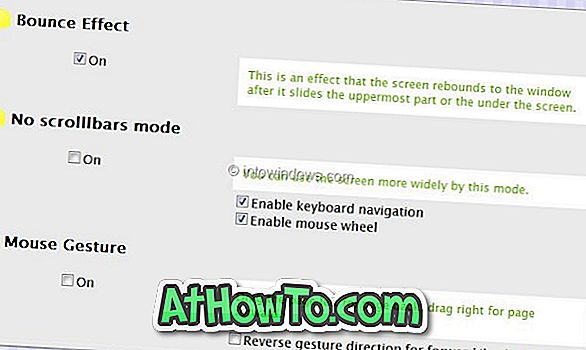
All-in-all, fantastinis „Google Chrome“ naršyklės išplėtimas. Nepamirškite patikrinti mūsų atsisiųsti „Windows 8“ straipsnį.














